X, fostul Twitter, a parcurs un drum lung de la începuturile sale, de la o platformă de microblogging la un site axat pe video. Actuala conducere a revizuit platforma și a oferit funcții și servicii suplimentare pentru a duce X spre noi frontiere. Livestream Twitter a fost una dintre aceste inițiative pentru a oferi creatorilor mai multe modalități de a crea conținut.
Deoarece această funcție este relativ nouă, probabil că veți avea multe întrebări. Continuați să citiți acest material explicativ pentru a afla cum să utilizați această funcție și pentru a primi răspunsuri la toate întrebările dumneavoastră.

Cuprins
Poți intra în direct pe Twitter?
Da, poți intra în direct pe Twitter, deoarece platforma de socializare a introdus această funcție în 2019. Inițial, platforma le permitea utilizatorilor să posteze videoclipuri live și să invite maximum trei invitați să se alăture sesiunii.
X a oferit, de asemenea, chat live pentru a interacționa cu cei care s-au alăturat sesiunii. În 2023, gigantul social media a extins această funcție. De pe contul alternativ al lui Elon Musk (@cyb3rgam3r420), acesta a transmis în streaming Diablo IV timp de aproape o oră. A fost un test pentru a vedea cât de bine poate gestiona platforma sesiunea.
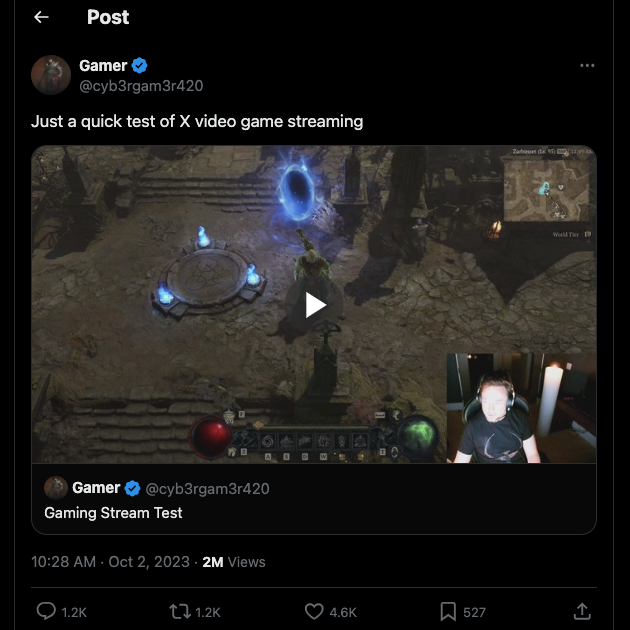
Cum să faci Livestream pe Twitter: 2 moduri de a transmite sesiunile dvs. pe X
A intra în direct este o modalitate interesantă de a interacționa cu cei care vă urmăresc. Le puteți arăta oamenilor ce faceți, iar aceștia pot vorbi cu dumneavoastră în timp real. Dacă doriți să explorați acest spațiu, iată cum să faceți livestream pe Twitter.
1. Găzduiți o transmisiune în direct pe Twitter din aplicația mobilă oficială
Cel mai simplu mod de a intra în direct pe X este să folosiți aplicația mobilă oficială pentru Android sau iOS. Urmați instrucțiunile de mai jos pentru a afla cum să găzduiți un livestream pe Twitter:
- Deschideți X pe dispozitivul Android sau iOS și accesați pagina dvs. de pornire.
- Căutați un buton plus (+ ) în partea de jos a ecranului. Atingeți-l și selectați Go Live.
- X vă va cere să îi permiteți să utilizeze camera și microfonul.
- Veți vedea textul What's Happening (Ce se întâmplă ) în partea din stânga sus a ecranului. Atingeți-l pentru a introduce titlul pentru sesiunea dvs. live.
- Atingeți butonul Add Location (Adăugare locație ) pentru a afișa locația dvs. curentă în timpul sesiunii. Platforma vă va întreba dacă poate utiliza GPS-ul dispozitivului dvs.
- The pictograma plic controlează cine poate discuta în timpul transmisiunii în direct. Atingeți acest buton și alegeți din următoarele opțiuni:
- Nimeni: Această opțiune dezactivează chat-ul în direct pe videoclipul dumneavoastră.
- Abonații mei: Numai utilizatorii care sunt abonați la dumneavoastră pot participa la chat.
- Conturile pe care le urmăresc: Persoanele pe care le urmăriți pe X pot vorbi cu dumneavoastră prin chat.
- Conturi verificate: Utilizatorii cu X Premium care trec de cerințele de verificare ale platformei se pot alătura discuției dvs. live.
- Toată lumea: Această opțiune permite oricărei persoane cu un cont X să posteze în chat-ul live.
- Atingeți pictograma cu inimioare pentru a permite spectatorilor să trimită inimioare în timpul sesiunii. Acesta este unul dintre multele moduri în care oamenii vă pot susține conținutul.
- Utilizați pictograma fulger pentru a controla blițul aparatului foto.
- Atingeți pictograma cu un cerc mic și două săgeți în jurul acestuia din colțul din dreapta sus. Astfel, comutați între camerele din față și din spate.
- Selectați Go Live pentru a începe sesiunea. Atingeți butonul X din stânga sus și selectați Stop Broadcast (Opriți transmisia ) pentru a încheia transmisiunea în direct.
2. Începeți o sesiune video live cu un serviciu de streaming de la o terță parte
Puteți face streaming de pe PC pe X cu ajutorul unor servicii terțe. Acest ghid vă va arăta cum să faceți acest lucru folosind Restream. Acesta este un instrument de streaming bazat pe browser cu integrare încorporată în X. Iată cum să utilizați acest serviciu pe dispozitivul dvs:
- Trebuie să vă creați un cont pe Restream. Această platformă oferă un nivel gratuit, care ar trebui să fie suficient pentru a începe streamingul pe X.
- Mergeți la tabloul de bord și faceți clic stânga pe Add Channel (Adăugare canal).
- Restream arată toate integrările sale. Găsiți și selectați X din această listă.
- Faceți clic stânga pe Connect X și conectați-vă la contul dvs. de Twitter.
- Selectați butonul Authorize App (Autorizare aplicație ) pentru a permite accesul Restream la profilul dvs. X.
- Reveniți la tabloul de bord și faceți clic stânga pe Stream With Studio.
- Restream vă va cere să acordați acces la camera și microfonul dispozitivului dvs. Acordați-i permisiunea de a utiliza aceste părți ale dispozitivului dumneavoastră.
- Faceți clic stânga pe butonul în formă de angrenaj pentru a deschide setările de streaming. Schimbați setările audio, video, fundalului virtual și ale comenzilor rapide în funcție de cerințele dumneavoastră.
- Faceți clic pe butonul Enter Studio (Intrați în studio ) pentru a merge la tabloul de bord al livestream-ului.
- Personalizați interfața fluxului de utilizator pentru a corespunde preferințelor dumneavoastră. Puteți adăuga muzică, coduri QR și subtitrări. Vă permite să invitați oaspeți la fluxul dvs. și să personalizați culorile, logo-ul, suprapunerea și fundalul.
- Faceți clic stânga pe butonul Go Live din colțul din dreapta sus al ecranului. Apoi faceți clic pe End Stream (Terminare flux ) pentru a opri sesiunea live.
Atunci când faceți livestream pe X cu Restream, acesta publică o postare din contul dvs. Publicul dvs. poate atinge videoclipul din tweet pentru a se alătura sesiunii.
Cum urmărești un Livestream pe Twitter? 3 moduri de a găsi sesiuni video live
Cum urmărești o transmisiune în direct pe Twitter? Te uiți la pagina Explore și la fila Trending, dar nu există nimic specific pentru transmisiuni în direct.
Dacă doriți să vedeți o sesiune video în direct, trebuie să o faceți manual. Mai jos sunt trei modalități de a găsi transmisiuni în direct pe această platformă de socializare:
- Urmăriți creatorii care intră în direct pe Twitter în mod regulat: Căutați creatorii de pe Twitter care găzduiesc sesiuni live pe platformă. Când faceți acest lucru, veți vedea postări despre transmisiunile lor în direct în fila For You și Following.
- Activați notificările pentru a ști când un utilizator intră în direct: Cu tehnica anterioară, veți afla despre sesiunea live doar atunci când sunteți online. O soluție simplă este să activați notificările, astfel încât să știți când utilizatorul publică o postare. Trebuie să vizitați profilul creatorului și să atingeți pictograma cu un clopoțel și simbolul plus.
- Folosiți funcția de căutare a platformei pentru a găsi transmisiuni în direct: Ultima modalitate de a căuta transmisiuni în direct pe X este să le căutați. Creatorii folosesc hashtag-uri comune și personalizate atunci când intră în direct. Puteți folosi aceste fraze pentru a găsi sesiuni video în direct.
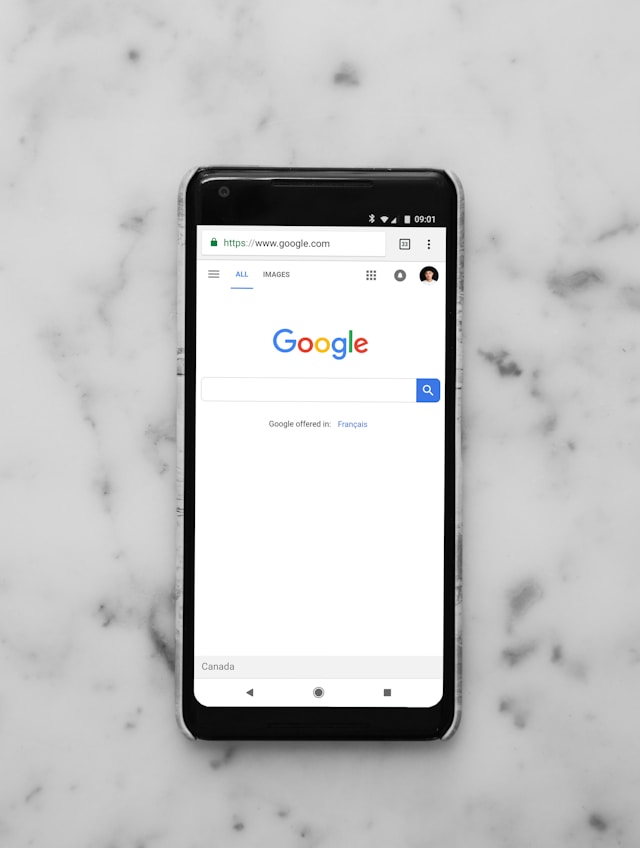
Poți să faci streaming pe Twitter dacă activezi funcția Protejează-ți postările?
Nu, Twitter nu permite streamingul în direct din aplicația oficială atunci când activați funcția de protejare a postărilor. Dacă profilul dvs. are sesiuni live mai vechi, platforma le va afișa doar urmăritorilor dvs.
Cu toate acestea, puteți transmite în continuare folosind X pe un browser de desktop. Trebuie să vă conectați contul la un serviciu terț, cum ar fi Restream, Twitch și OBS Studio.
Cum să faceți Livestream pe X fără un serviciu terță parte: Utilizați Media Studio Producer
X oferă în continuare o modalitate de a intra în direct dacă nu doriți să folosiți un serviciu de streaming de la o terță parte. Trebuie să folosiți Media Studio, care vă permite să postați transmisiuni de înaltă calitate. Puteți utiliza codificatoare hardware, camere DSLR și mai multe surse externe pentru stream-ul dvs.
Vă permite să programați sesiunile cu până la un an în avans și să urmăriți performanța acestora. De asemenea, aveți control asupra disponibilității transmisiunilor dvs. live în diferite regiuni din întreaga lume. Nu există restricții în ceea ce privește durata sesiunii dvs.
Cu toate acestea, Media Studio nu este disponibil pentru toată lumea pe X. Pentru a beneficia de acest serviciu, trebuie să fiți abonat X Premium sau X Premium+.

Elimină postările de pe Twitter cu Livestream cu TweetDelete
Folosiți funcția livestream de pe X pentru a vă conecta personal cu publicul dumneavoastră. Pe măsură ce Twitter se extinde în noi direcții, platforma va îmbunătăți acest serviciu în timp.
Uneori, sesiunile live pot înregistra lucruri pe care nu doriți să le vedeți. De exemplu, informațiile despre cardul de credit sunt vizibile în unele videoclipuri. Ați uitat să eliminați materialele cu drepturi de autor înainte de a intra în direct. Sau, ați uitat că sunteți încă în direct și ați înregistrat porțiuni din viața personală.
Ce se întâmplă dacă doriți să vă îndreptați conținutul într-o nouă direcție și doriți să eliminați postările de sesiune live?
Eliminarea acestor postări este o provocare, deoarece platforma vă permite să ștergeți un singur tweet dintr-o dată. Cu TweetDelete, puteți elimina rapid mai multe postări video live cu ajutorul funcției de ștergere masivăa tweet-urilor. Puteți localiza cu ușurință aceste postări atunci când utilizați filtrul său personalizat puternic.
Dacă sesiunile dvs. conțin cuvinte cheie sau hashtag-uri specifice, ar trebui să utilizați sarcina de eliminare automată. Aceasta rulează în fundal și elimină periodic videoclipurile dvs. de livestream Twitter.
Acest instrument este, de asemenea, un ajutor de nădejde pentru păstrarea unui profil curat și profesional. Când veți intra în direct, oamenii vă vor verifica pagina de profil. Îi va îndepărta de conținutul dvs. dacă vor găsi ceva ofensator sau insensibil. TweetDelete nu numai că poate șterge astfel de postări, dar poate elimina și like-urile tale.
Alăturați-vă astăzi TweetDelete pentru a vă putea menține un cont de Twitter profesionist și pentru a transmite în direct către publicul țintă!










